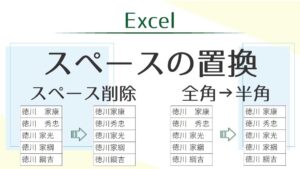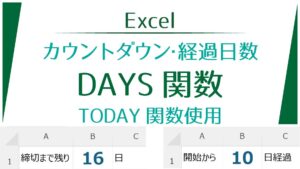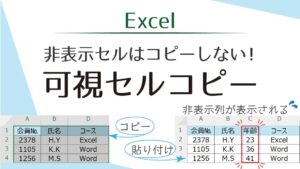目次
住所録から後半を抽出する
住所録から後半部分を抽出します。住所2にあたる部分です。
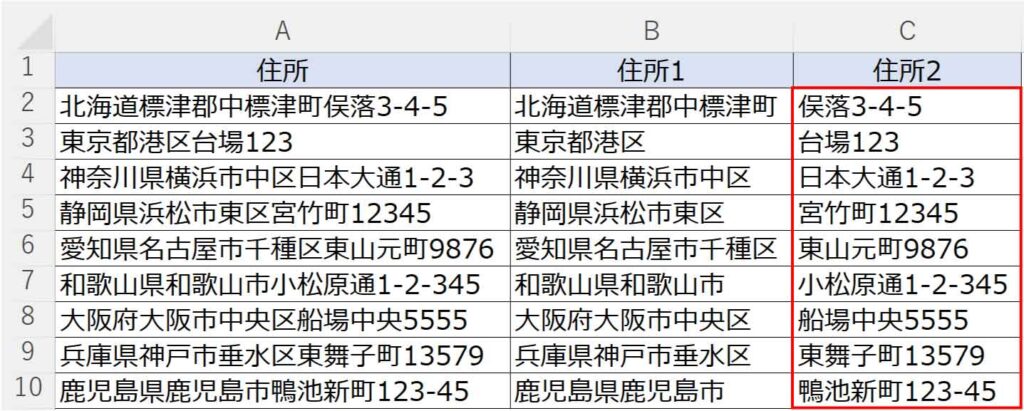

RIGHTとLEN関数だね!
RIGHT関数とLEN関数でも作ることができます。
これは後ほど紹介します。
今回はもっとシンプルに短く作ることができるSUBSTITUTE関数を使います。
SUBSTITUTE関数
SUBSTITUTE関数は、指定した文字列を他の文字列に置き換える関数です。
例を見てみます。
【A列】の (株) を 株式会社 に置き換えて表示します。
【B1】 =SUBSTITUTE(A1,”(株)”,”株式会社”)
※関数に文字列を使う場合は””(ダブルクォーテーション)をつけます。

SUBSTITUTE関数を使った抽出
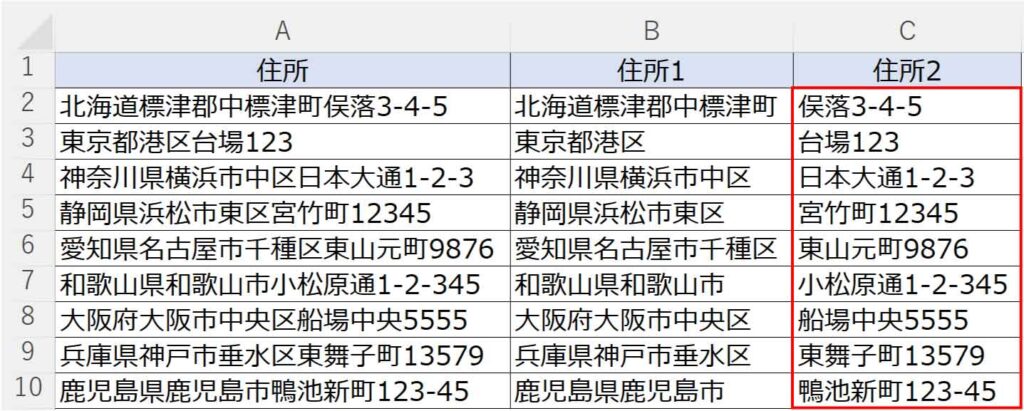
【C2】 =SUBSTITUTE(A2,B2,””)
“”(連続ダブルクォーテーション)は非表示を意味します。
【A2】から【B2】の文字列を見つけて非表示に置き換える…ということになります。

置換機能で非表示にするんだね!
RIGHT関数・LEN関数を使った抽出
RIGHT関数・LEN関数を使っても抽出できます。
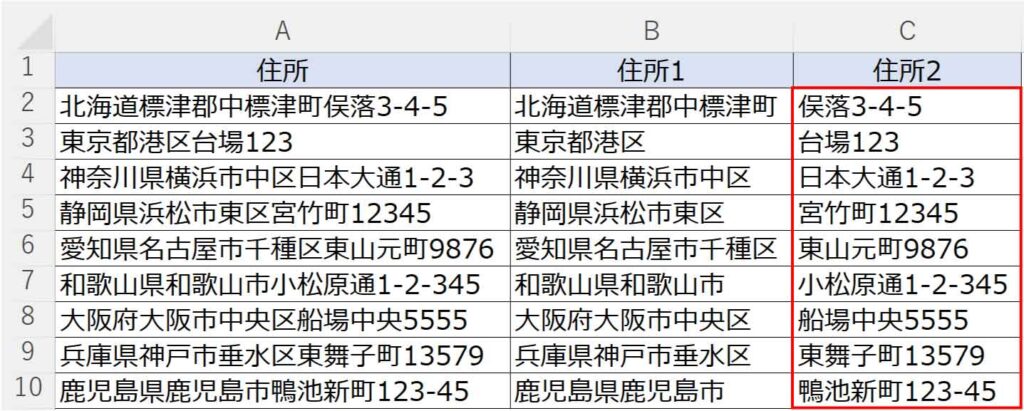
【C2】 =RIGHT(A2,LEN(A2)-LEN(B2))
=RIGHT(A2,LEN(A2)-LEN(B2))
【A2】の文字数から【B2】の文字数を引いた数を【A2】の右から抽出する…ということになります。
RIGHT関数について詳しくは以下の記事をご覧ください。
あわせて読みたい


抽出する文字列関数LEFT、RIGHT、MIDとVALUE【Excel】
文字列抽出関数「LEFT」「RIGHT」「MID」 文字列を抽出する(取り出す)基本の関数は3つあります。LEFT関数・RIGHT関数・MID関数です。 LEFT関数は文字列の左から、RIGH…
TEXTAFTER関数を使った抽出方法は以下の記事をご覧ください。
あわせて読みたい
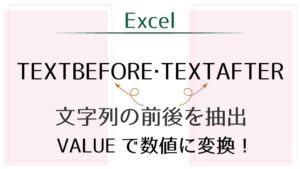
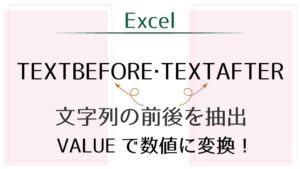
前後の文字列を抽出する関数TEXTBEFORE、TEXTAFTER【Excel】
指定した記号や文字から前(左)の文字列を抽出 TEXTBEFORE関数 指定した記号や文字列の前(左)の文字列を抽出する関数です。 =TEXTBEFORE(text,delimiter,[instance_n…
都道府県や市区町村を抽出する方法は以下の記事をご覧ください。
あわせて読みたい


関数で市区町村を抽出するLEFT、IFERROR、FIND【Excel】
住所録から市区町村を抽出する 住所録から市区町村までを抽出します。 検索のFIND関数を使うんだね! FIND関数で「市・区・町・村」の文字を検索します。住所録の左から…
あわせて読みたい


関数で都道府県を抽出するIF、MID、LEFT【Excel】
住所録から都道府県を抽出 住所録から都道府県を抽出します。 左から3文字抽出…というやり方ではできません。 4文字の県もあるしね! また、「県」を見つけてそこまで…